SCRUM в Битрикс24: что это и как с ним работать
В Bitrix24 появился новый инструмент, для совместной работы над задачами — «Scrum».
«SCRUM» — «Скрам» — это гибкий способ организации рабочего процесса с задачами, с помощью которого команда может разбить на части крупный проект и выполнять его постепенно, по одному фрагменту. При этом команда может позволить себе отклониться от намеченного пути, чтобы внести в свой продукт возможные усовершенствования.
Изначально этот метод использовали в IT, исключительно в сфере разработки программного обеспечения, но эффективность такого подхода приглянулась и участникам других отраслей, практикующих командную работу. В целом такой подход позволяет не только разработать новый продукт, но и реструктуризировать саму методику ведения бизнеса, например — продаж или маркетинга.
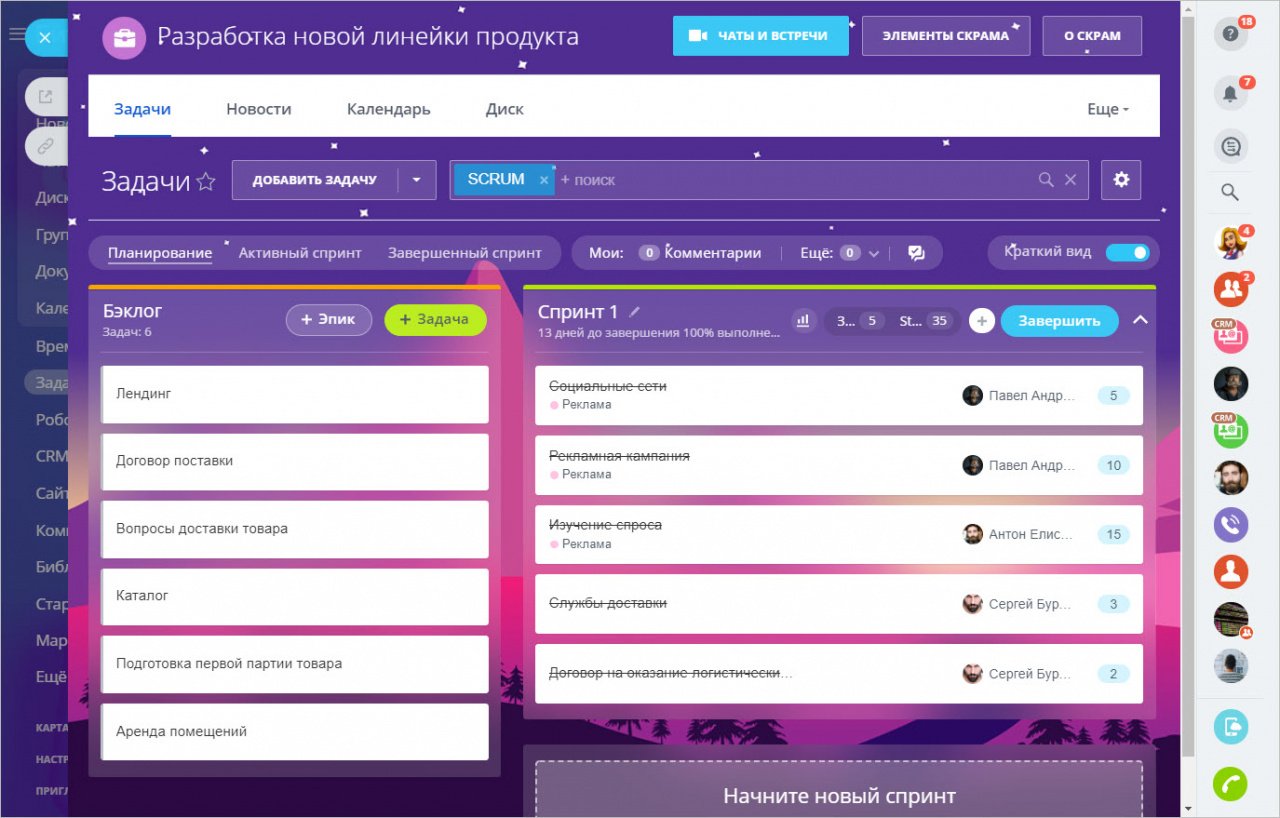
Особенности работы в Скраме:
Короткие итерационные циклы
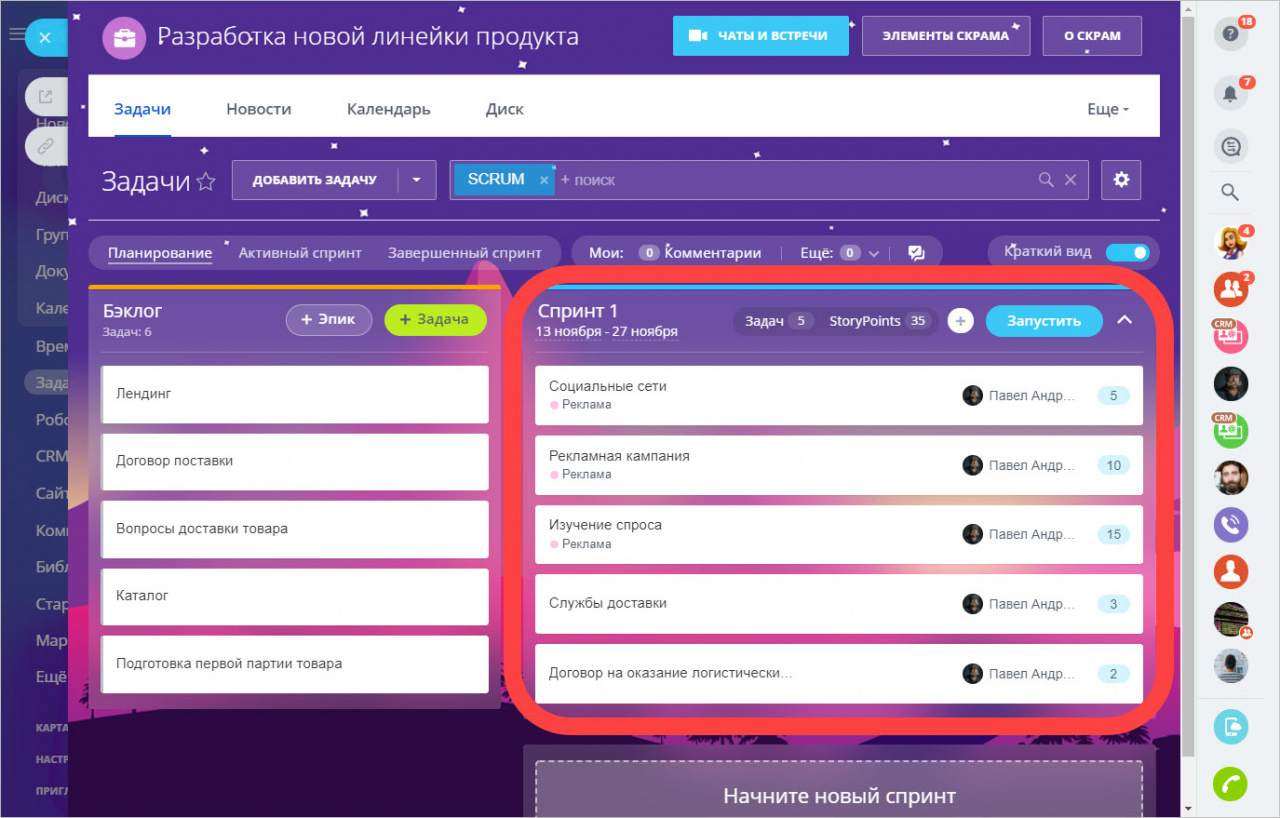
Единый список дел
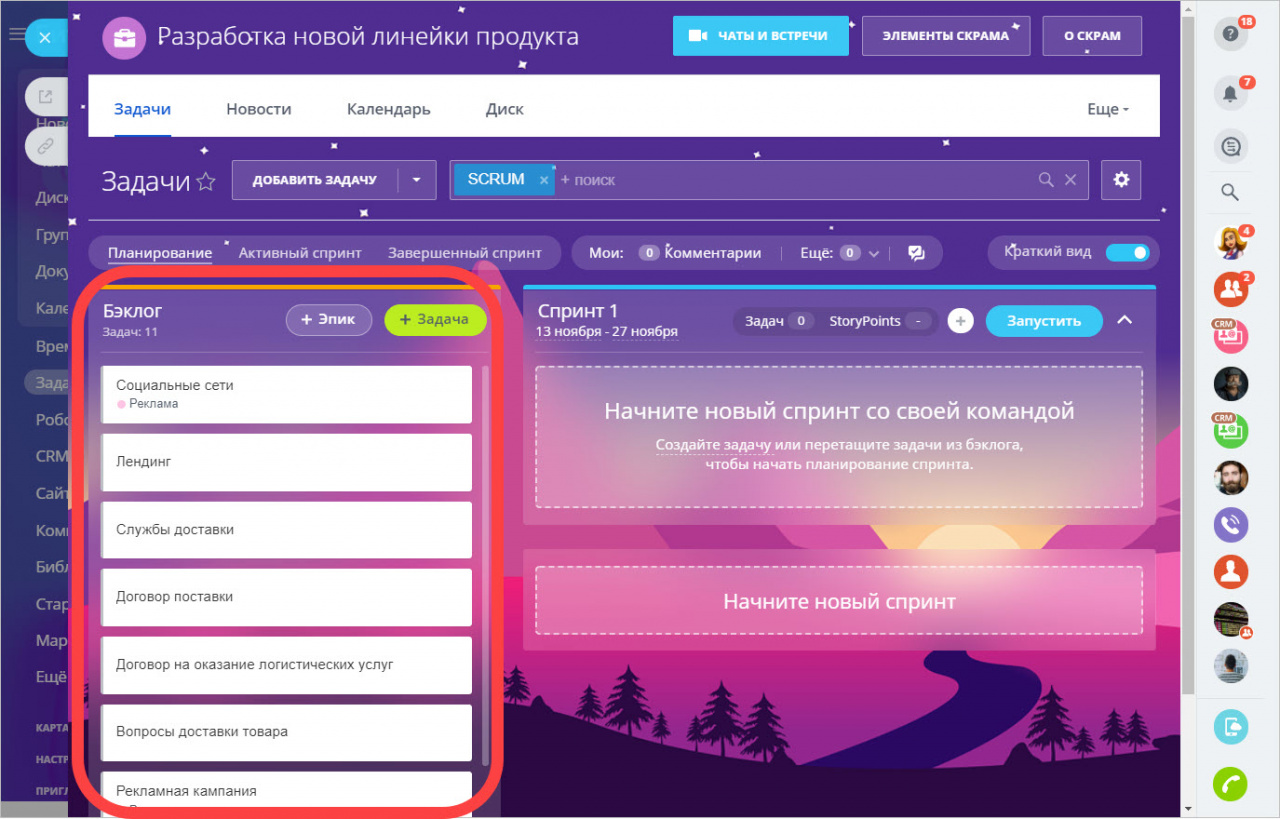
Критерии завершенности задач
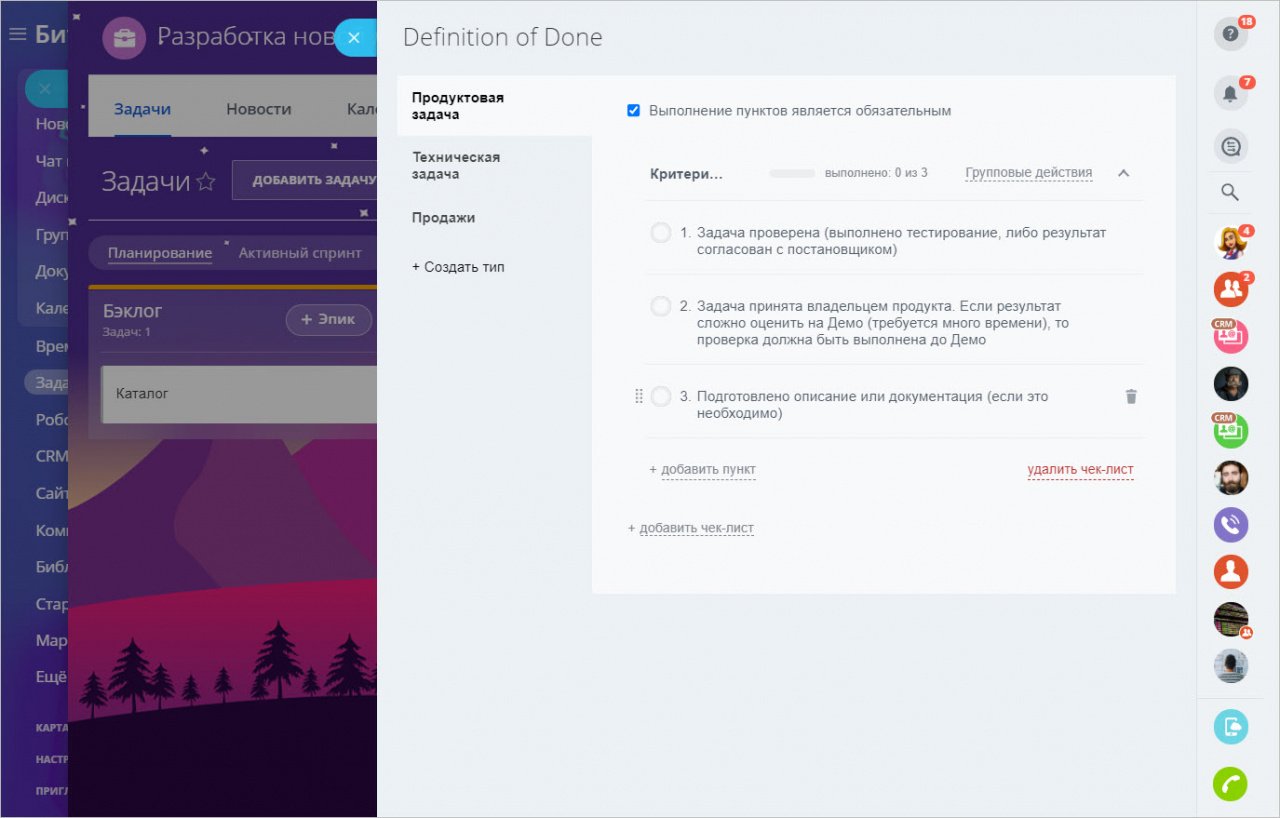
Системная и прозрачная работа
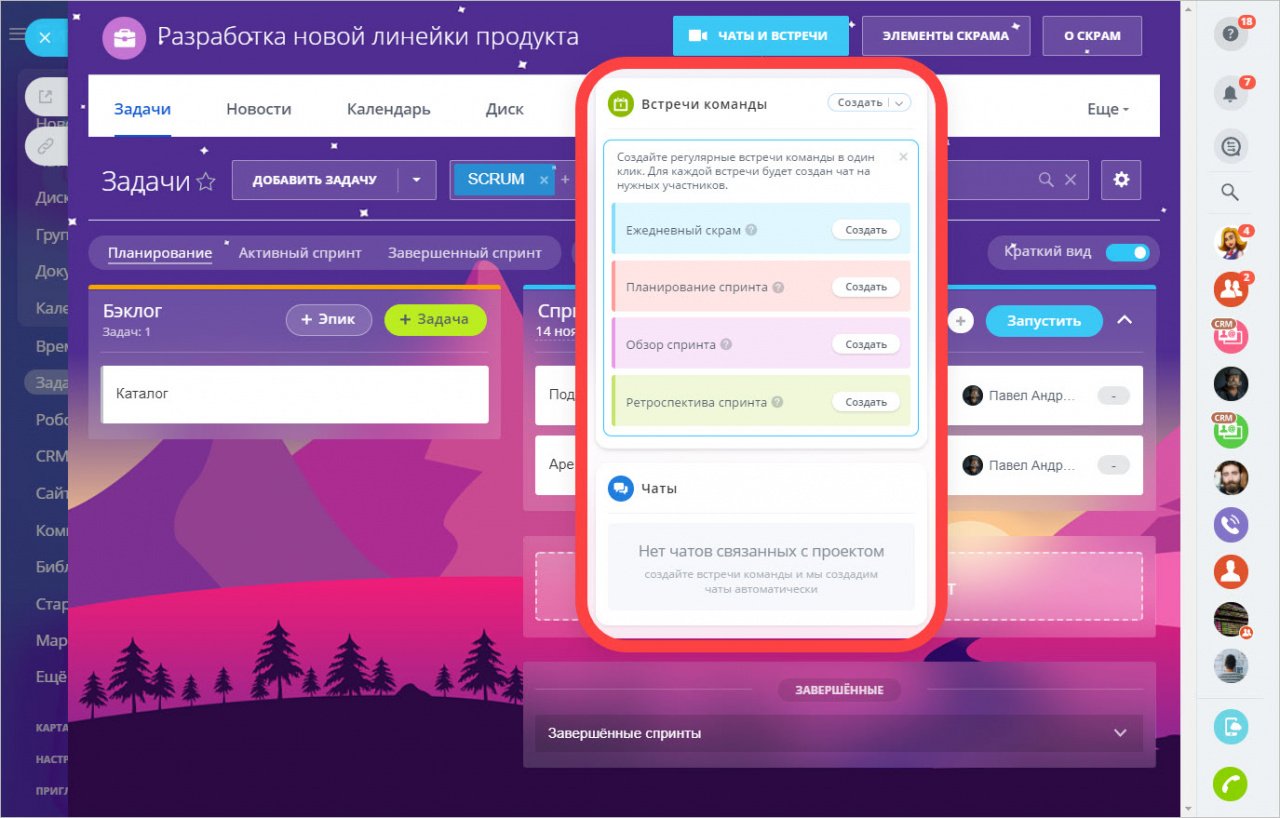
Количество «scrum-команд» будет зависеть от выбранного вами тарифа:
- «Бесплатный» — 5 «scrum-команд»;
- «Базовый» — 5 «scrum-команд»;
- «Стандартный» — 10 «scrum-команд»;
- «Профессиональный» — 20 «scrum-команд».
Как создать Скрам-команду
Для начала работы создайте скрам-команду для этого переходите в раздел Задачи и Проекты > Скрам и нажмите кнопку Создать..jpg)
В открывшемся окне укажите название, описание, выберите тему оформления и аватар.
.jpg)
После этого задайте уровень конфиденциальности. Конфиденциальность влияет на то, кто видит информацию внутри команды и как новые участники могут присоединиться к команде.
.jpg)
Затем пригласите участников.
.jpg)
В Скрам-команде выделяют несколько ролей:
- Владелец продукта – Им может быть руководитель отдела, менеджер продукта или проекта, ответственный за направление и т.д
- Scrum-мастер – Лидер-наставник, понимающий, как работать по скрам. Его задача объяснять правила, контролировать чтобы они выполнялись. Эту роль может выполнять и сам руководитель, если он организовал работу по cкраму своей команды.
- Команда разработки – Это специалисты, непосредственно реализующие задачи.
- Заинтересованные лица –Все те, кто участвует в проекте. Данные участники могут видеть задачи, принимать результат спринтов или консультировать по задачам, но не смогут ничего редактировать.
Когда вы закончите с настройками, нажмите кнопку Продолжить, скрам-команда будет создана и вы можете начать работу.
.jpg)
Как начать работу в Скраме
Рассмотрим, как руководитель может организовать работу команды в Скрам и какие в нем есть настройки.
Например, ваша компания создает новый продукт, но имеет мало представлений о результате, к которому хочет прийти, и не видит перед собой четкий план. С помощью Скрама организуем работу команды и решим эту проблему.
1. Создайте встречи и чаты
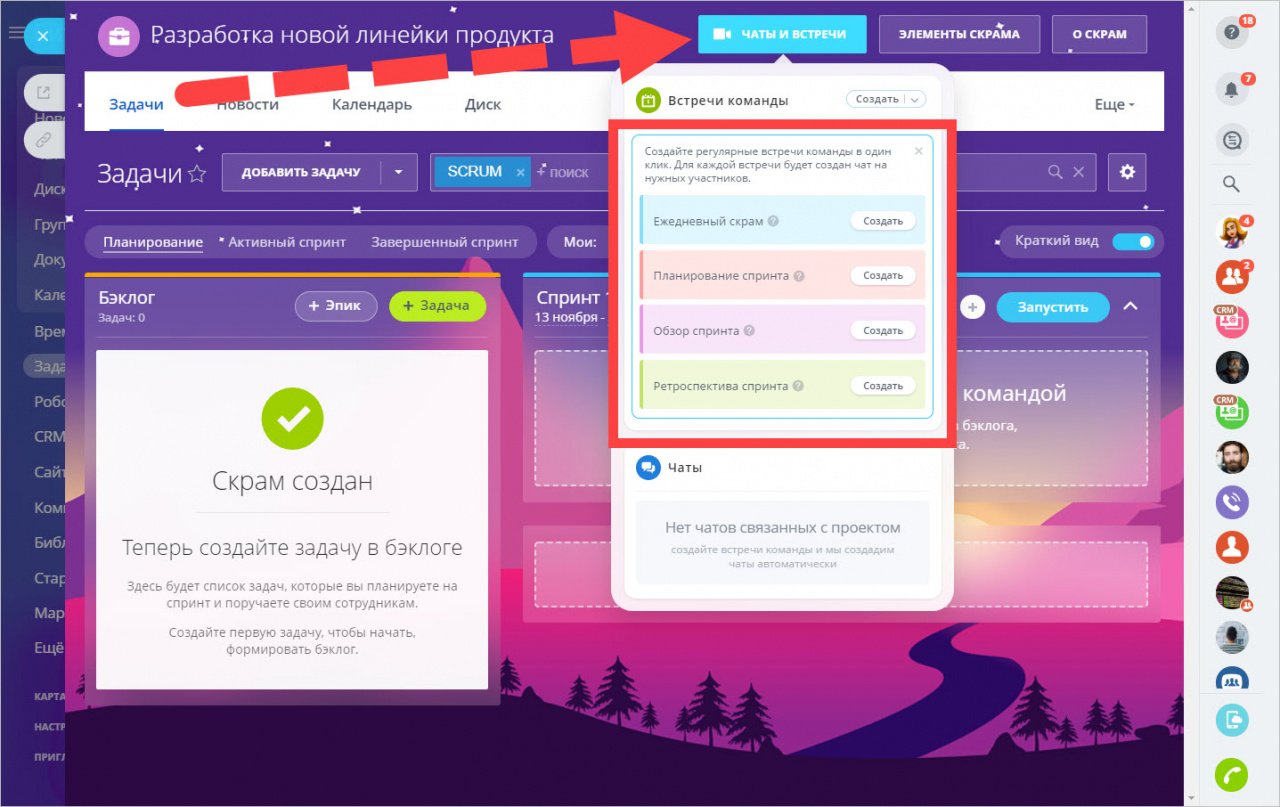
- Ежедневный скрам – Можно запланировать 15-минутную встречу на каждый рабочий день. Обсудить как идут дела, нет ли у кого сложностей.
- Планирование спринта – Запланируйте регулярную встречу, чтобы обсудить задачи для нового спринта.
- Обзор спринта – Это демонстрация результата. Запланируйте встречи, чтобы по завершению спринта обсудить полученный результат.
- Ретроспектива спринта – Это встреча с командой для обсуждения работы по улучшению прошлых процессов и коммуникации.
2. Начните заполнять бэклог задачами
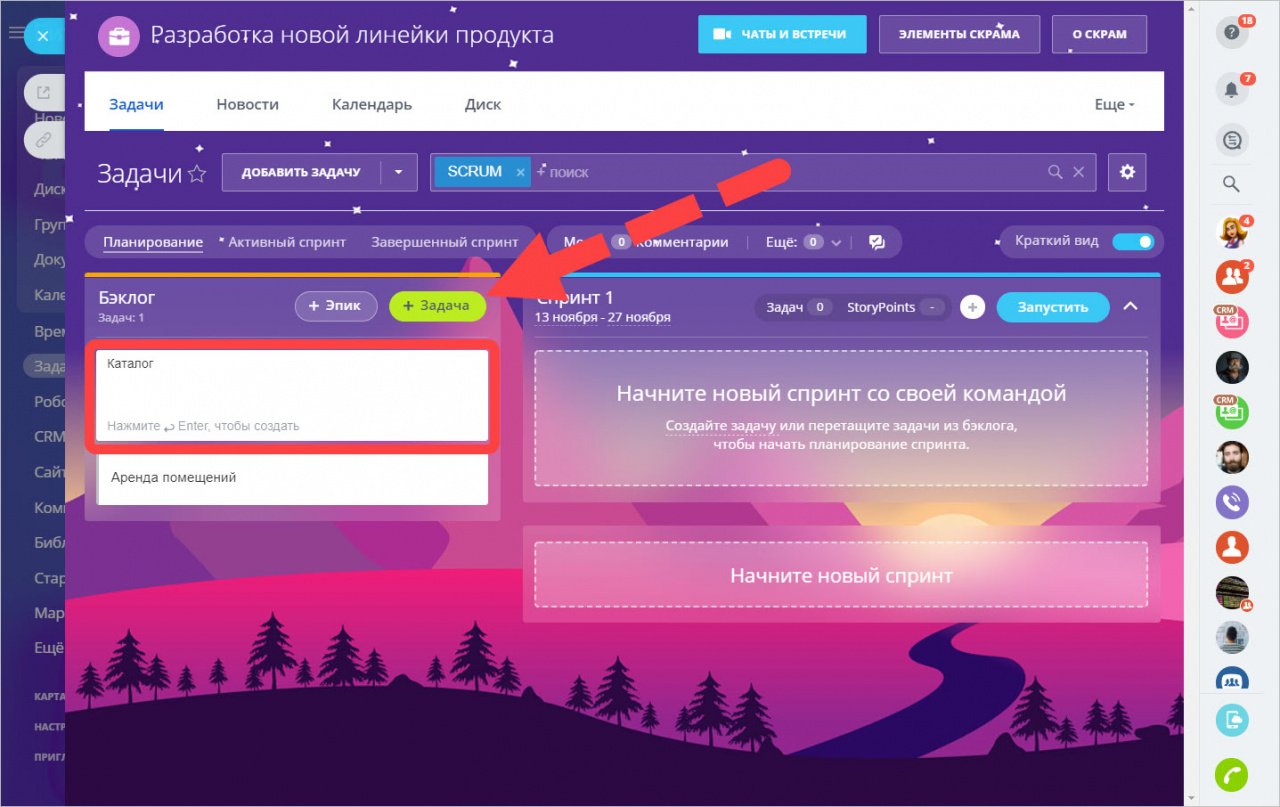
Добавляйте Эпики, чтобы указать тему, контекст или большую цель, к которой относится задача
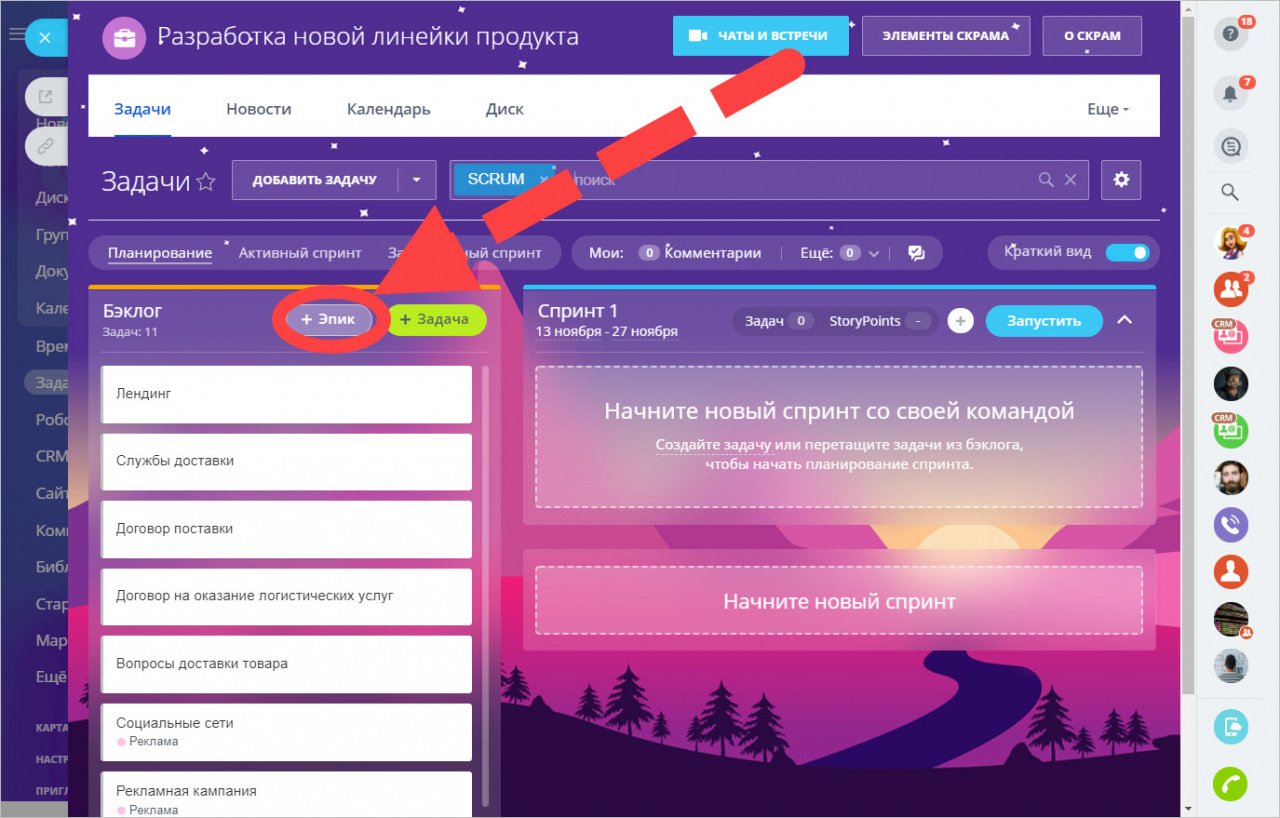
Эпики – это важные цели, глобальные планы, за которыми будут закреплены задачи бэклога. Чтобы их добавить, нажмите кнопку Эпик впишите название и описание, а также выберите цвет, это сделает бэклог более наглядным.
3. Планирование и запуск спринта
Сначала определите цель спринта и выберите, какие именно задачи из беклога будут выполнены в нем. Перенесите задачи из беклога, укажите название спринта и выберите его длительность.
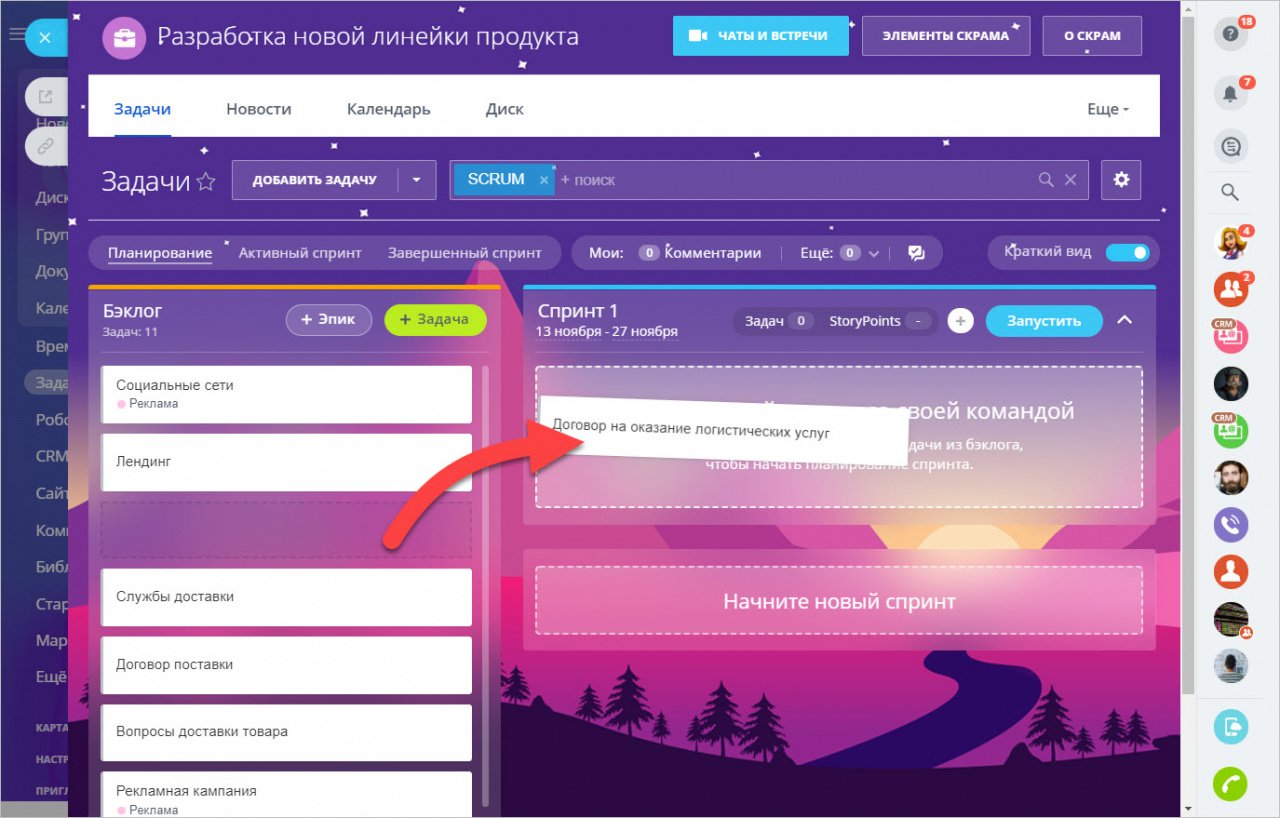
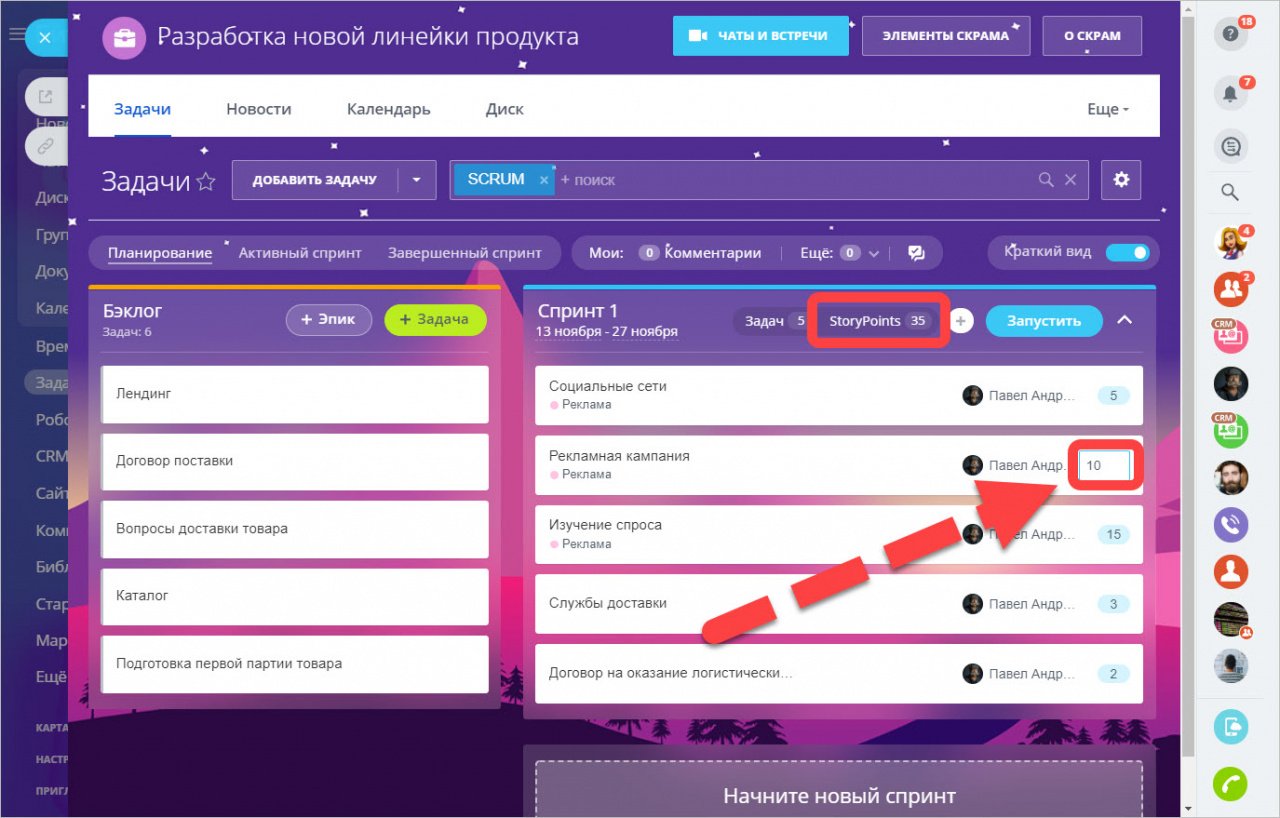
После того как вы добавили задачи в спринт и определились с их сложностью, запустите спринт.
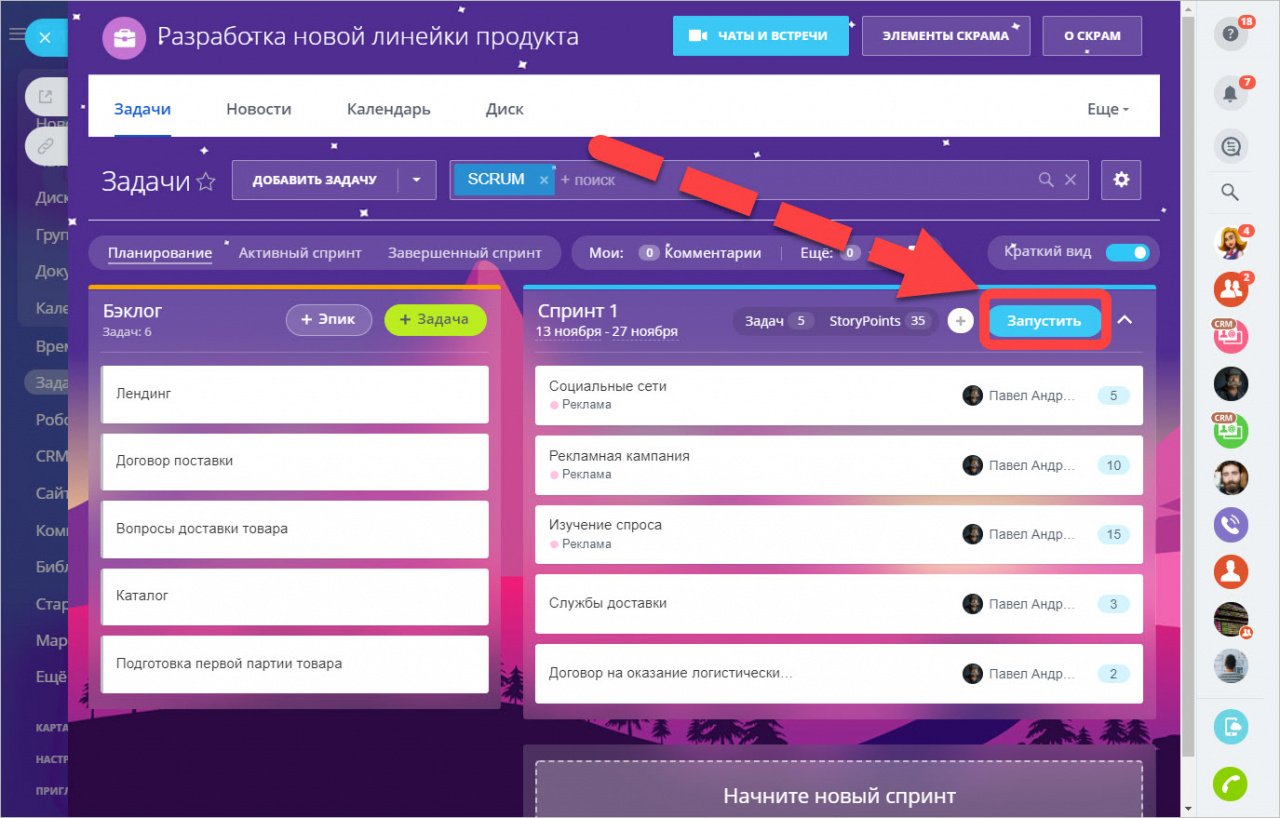
При запуске спринта откроется окно, в котором будет общая информация о нем. Вы можете поправить название, описание и даты спринта, если это нужно.
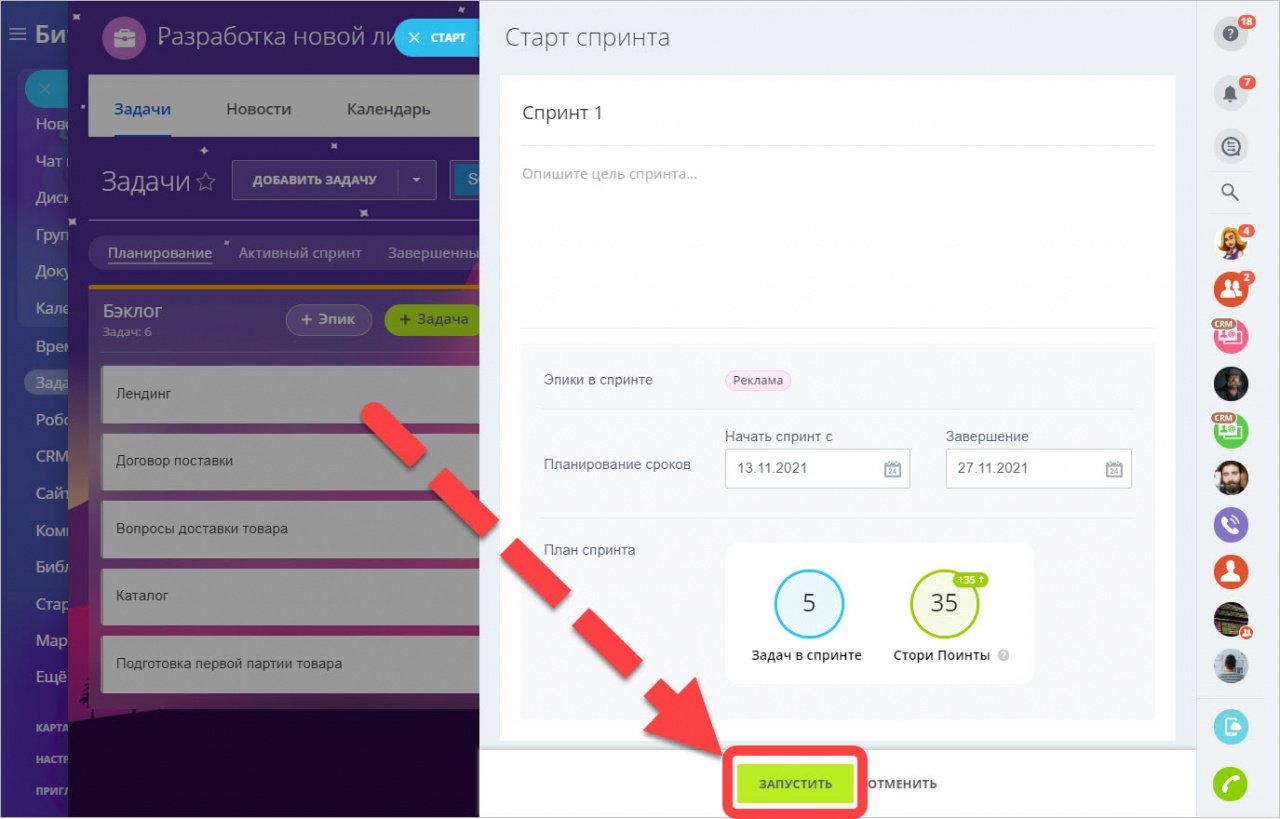
4. Работа в спринте
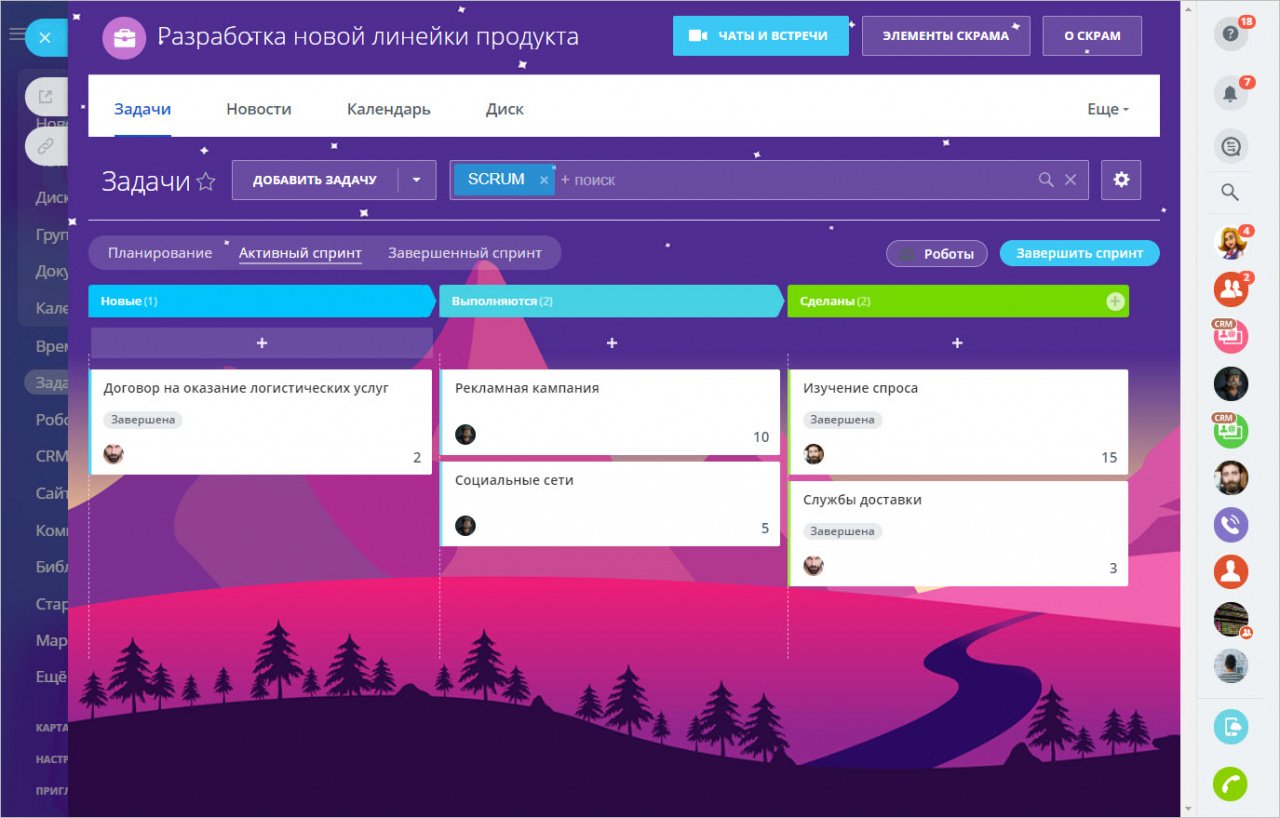
Используйте Диаграмму сгорания задач, чтобы оценить, как продвигается команда по задачам спринта. На диаграмме видно количество сделанной и оставшейся работы.
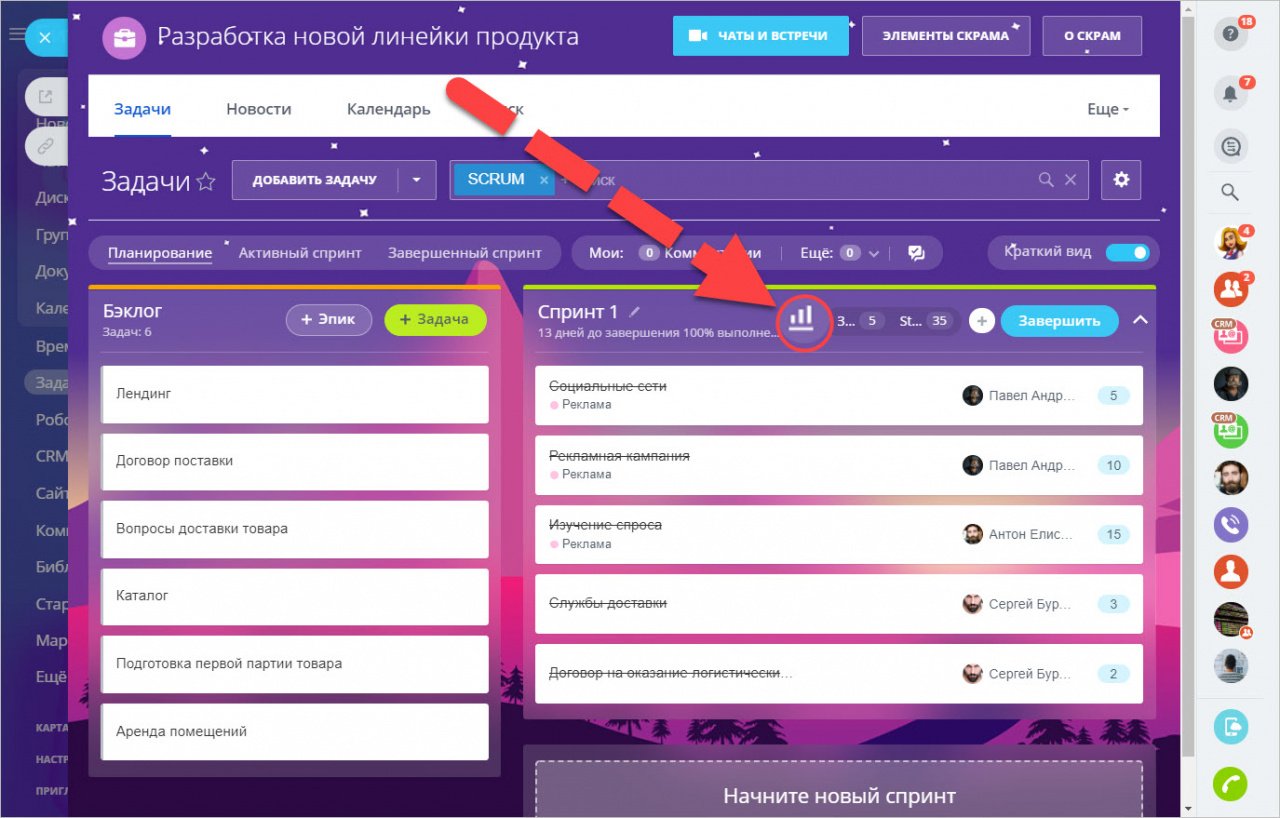
Синим на диаграмме сгорания отмечена идеальная линия выполнения задач, на которую и следует опираться. Красным отмечена реальная история выполнения задач.
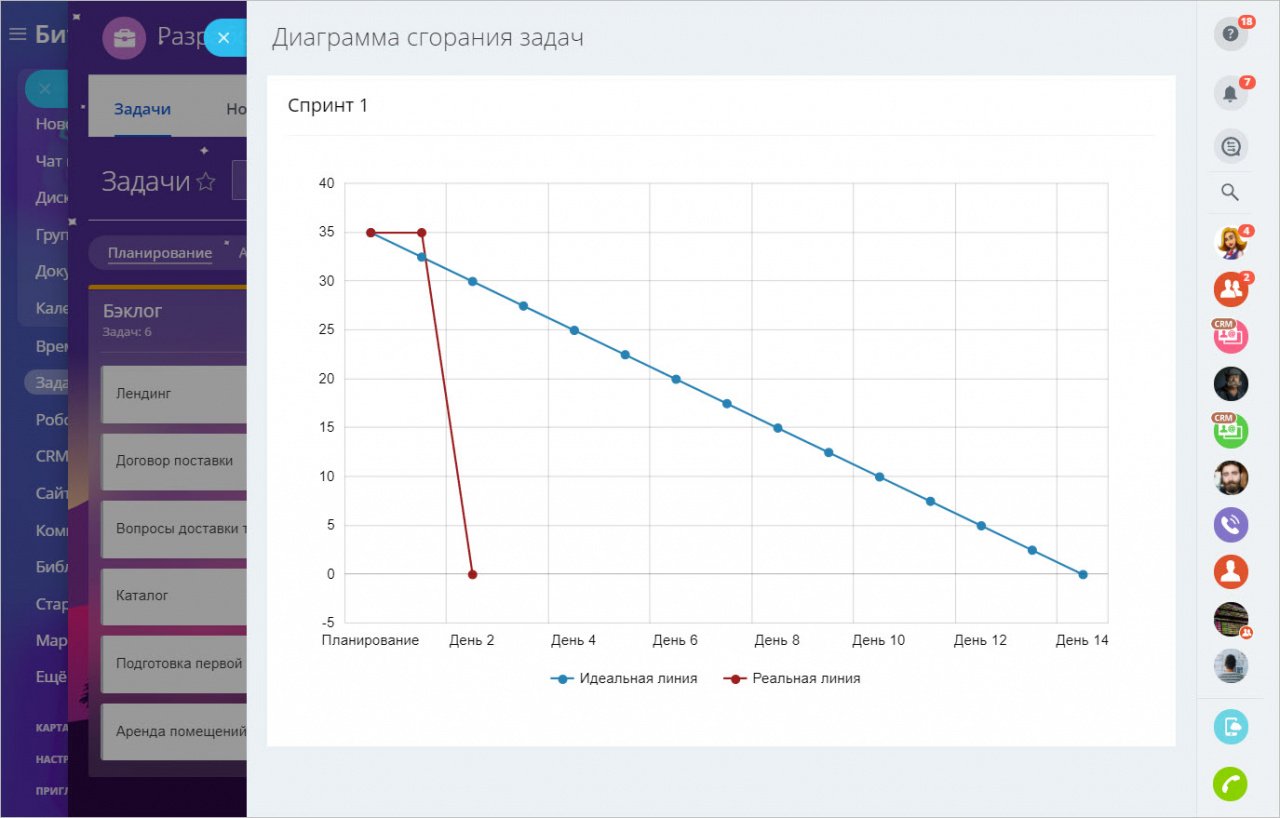
- По вертикальной шкале – отмечают количество запланированных Стори Поинтов, в нашем примере это часы на выполнение задачи.
- По горизонтальной шкале – отмечают количество дней до окончания спринта.
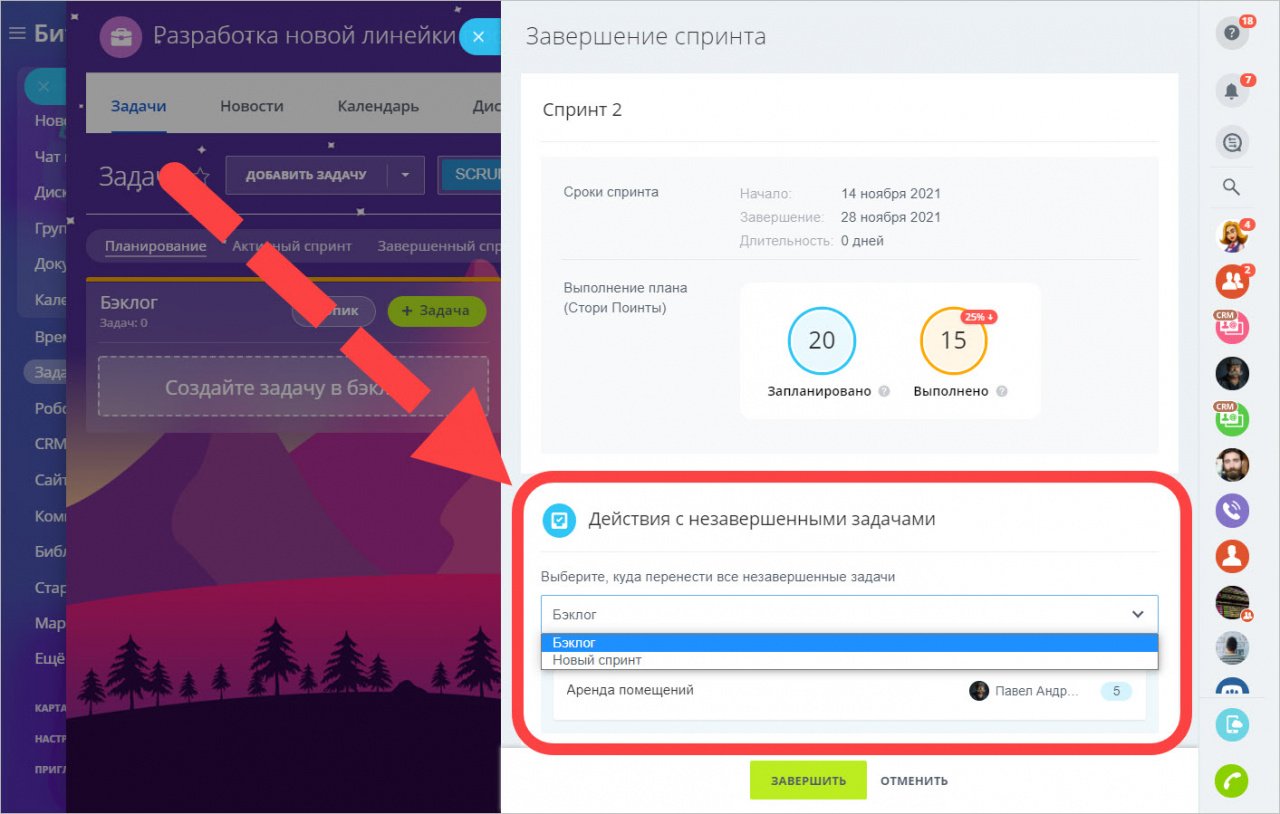
После завершения нескольких спринтов вы будете понимать, сколько ваша команда успевает выполнить задач из запланированных. Чтобы оценить скорость команды, используйте Диаграмму скорости команды. Для этого откройте вкладку Элементы скрама > Скорость команды.
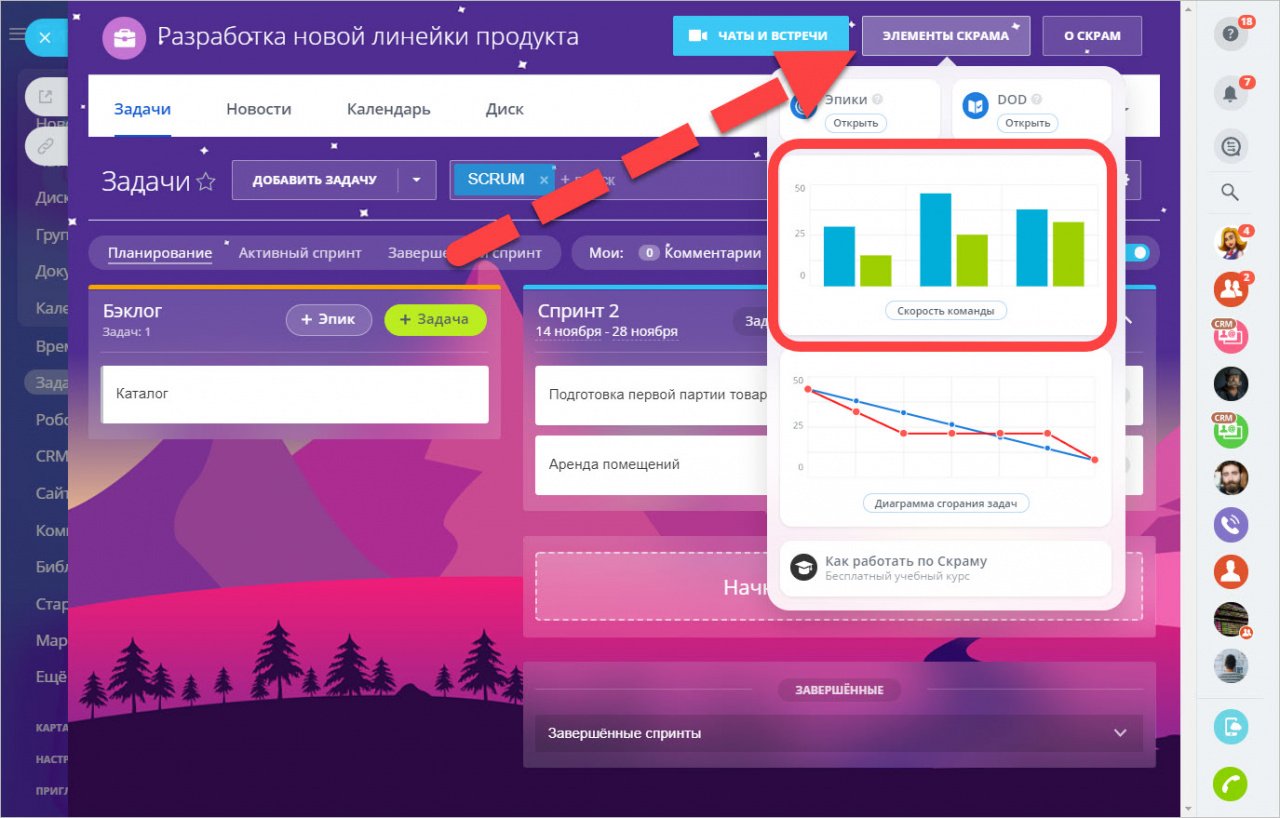
Синие столбики на диаграмме показывают количество запланированных Стори Поинтов в каждом спринте. Красные столбики показывают, сколько Стори Поинтов было закрыто в каждом спринте.
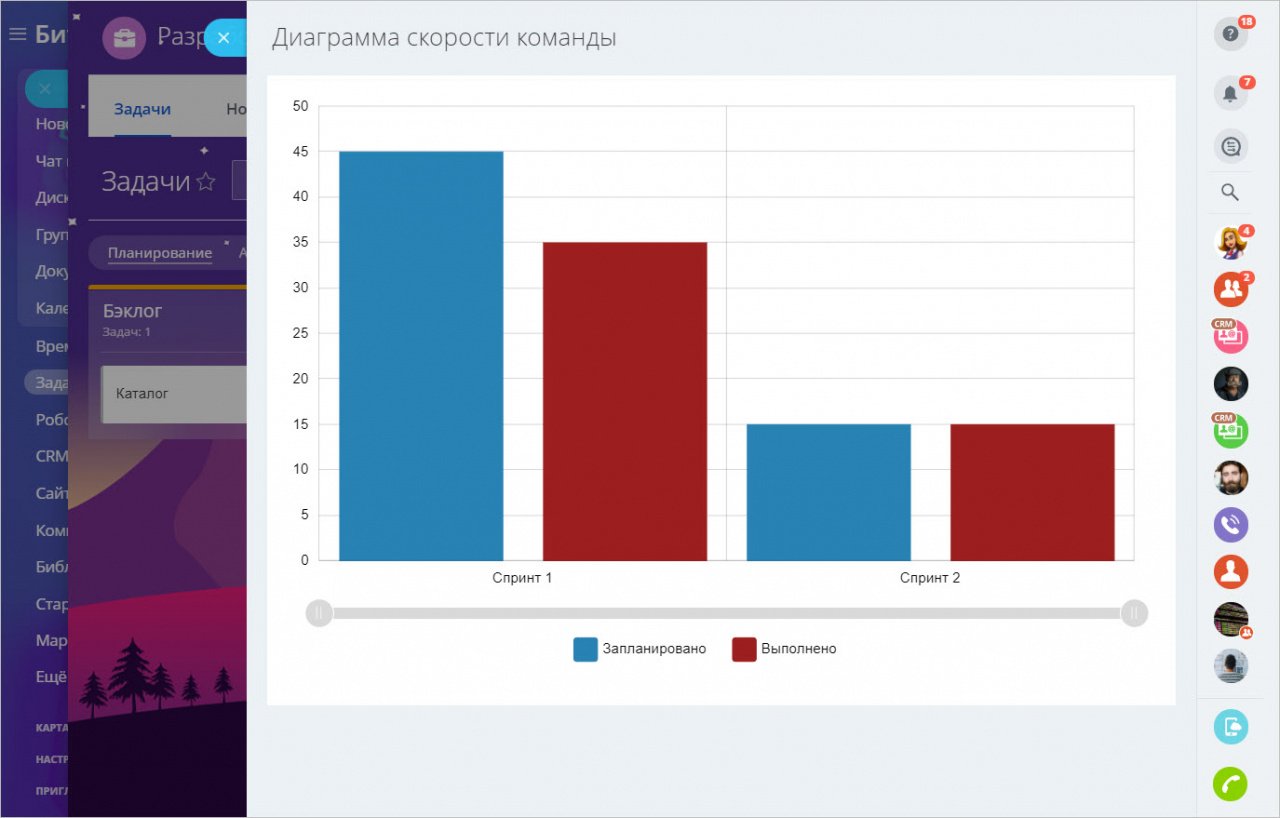
- По вертикальной шкале – отмечено количество запланированных Стори Поинтов.
- По горизонтальной шкале – отмечены все завершенные спринты.
